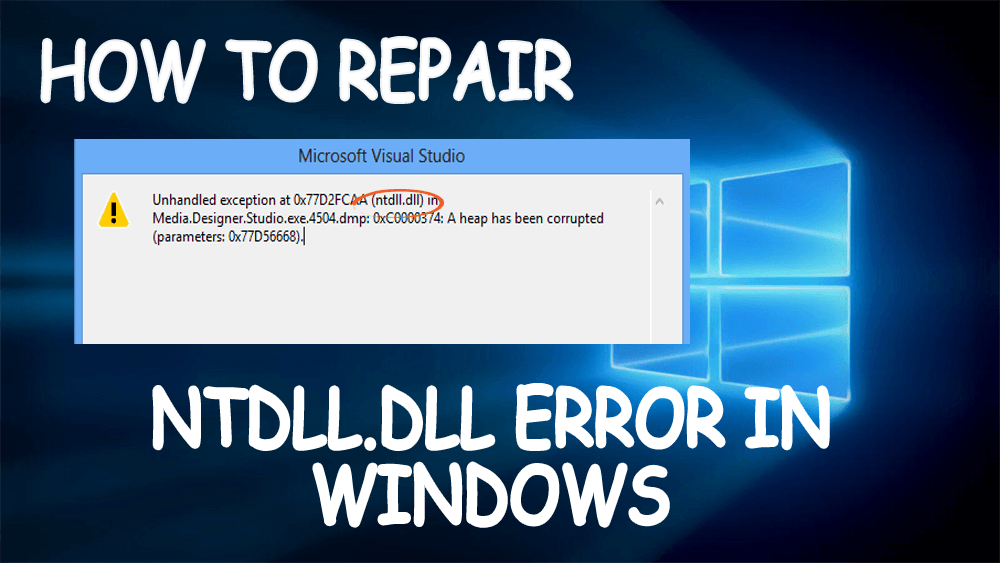
Ett annat DLL-fel känt som ntdll.dll-fel som stör användarna från att utföra sina specifika uppgifter.
När en Windows-användare försöker starta, stänger eller kör ett visst program stöter de på ett ntdll dll- felmeddelande.
Programmet kan inte starta eftersom ntdll.dll saknas på din dator. Försök att installera om programmet för att åtgärda problemet.
Om du är bland dessa Windows-användare och står inför detta fel så kanske du letar efter en lösning för att fixa det, här är goda nyheter för dig.
I den här artikeln får du den bästa lösningen som hjälper dig att övervinna detta DLL-fel.
Vad är ntdll.dll?
ntdll.dll är en DLL-fil (Dynamic Link Library) som lagras i systemmappen i Windows OS. Det skapas automatiskt under installationsprocessen av Windows OS. Filen ntdll.dll har en definition av "NT Layer DLL".
Ntdll.dll- filen innehåller NT-kärnfunktioner, för normal funktion av Windows-operativsystemet.
Eftersom ntdll.dll- filen kan nås åt gången mer än ett program, och ntdll.dll appcrash-problemet kan uppstå på alla Windows-operativsystem.
Några relaterade Ntdll.dll-felmeddelanden:
Här är några av de relaterade ntdll- felmeddelanden som visas i ditt system när du försöker köra ett program. Ta en titt på dem:
- "STOPP: 0xC0000221 okänt hårt fel C: WinntSystem32Ntdll.dll",
- "Appnamn: [PROGRAMNAMN] Modnamn: ntdll.dll"
- "[PROGRAMNAMN] orsakade ett fel i modulen NTDLL.DLL på [ALLA ADDRESS].
Nu när du vet om ntdll, vad det är och några av de andra relaterade felmeddelandena. Låt oss börja lösa det med de korrigeringar som ges i den här artikeln.
Hur fixar jag Ntdll.dll-fel i Windows 10?
Nedan ges de lösningar som säkert kommer att fungera för dig vid felsökning av ntdll-felet. Gå igenom dem och se vilka av lösningarna som hjälper dig att åtgärda felet.
Innehållsförteckning
Lösning 1: Omregistrera DLL-filen
För att få ntdll.dll fix måste du omregistrera DLL-filen. Detta kan hjälpa dig att lösa det här felet och du kan köra programmet igen.
Följ stegen för att avregistrera och registrera filen ntdll.dll:
- Tryck på Windows + R- tangenten
- Skriv cmd , högerklicka på den och välj kör som administratör
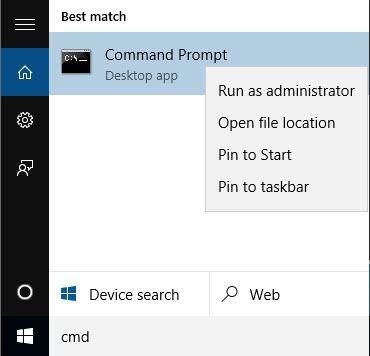
- I kommandotolksfönstret skriver du följande kommando för att avregistrera filen ntdll.dll:
regsvr32.exe /u ntdll.dll
- För att registrera filen ntdll.dll, skriv kommandot nedan:
regsvr32.exe ntdll.dll
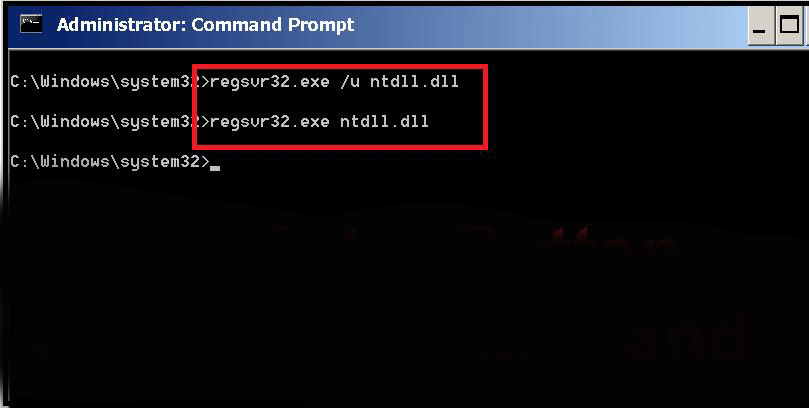
Efter omregistrering av filen ntdll.dll förväntas den här lösningen reparera ntdll.dll utan några svårigheter.
Lösning 2: Utför systemfilsgranskaren
Många gånger händer det att på grund av skadade Windows-systemfiler i ett program ntdll.dll fel visas. Så för att åtgärda det här problemet måste du utföra en SFC-skanning. Följ stegen för att göra det:
- Tryck på Windows -ikonen
- Skriv cmd , högerklicka på den och välj kör som administratör
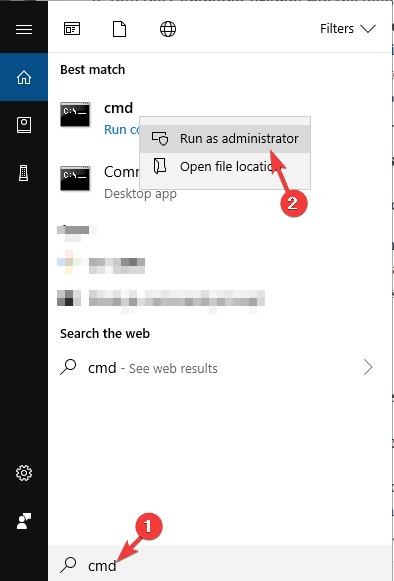
- I kommandotolksfönstret skriver du sfc/scannow och trycker på enter-tangenten
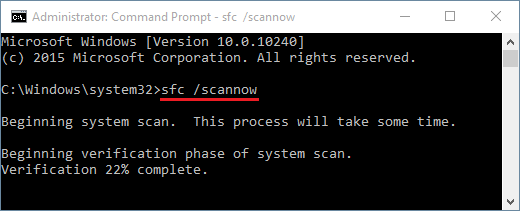
Skanningsprocessen tar ett par minuter så ha tålamod.
När skanningen är klar startar du om datorn och kör ett program för att se om denna SFC-skanning fick ntdll.dll fix eller inte.
Lösning 3: Kör DISM Scan
Även efter att ha utfört SFC-skanningen är ntdll.dll-felet inte fixat, då kan du prova att köra en DISM-skanning i ditt system för att lösa detta dll-fel.
Följ stegen för att göra det:
- Tryck på Windows + R- tangenten
- Skriv cmd , högerklicka på den och välj kör som administratör
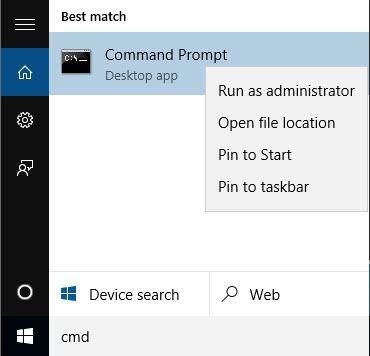
- I kommandotolksfönstret skriver du följande kommando efter varandra och trycker på enter-tangenten efter varje:
Dism /Online /Cleanup-Image /CheckHealth
Dism /Online /Cleanup-Image /ScanHealth
Dism /Online /Cleanup-Image /RestoreHealth
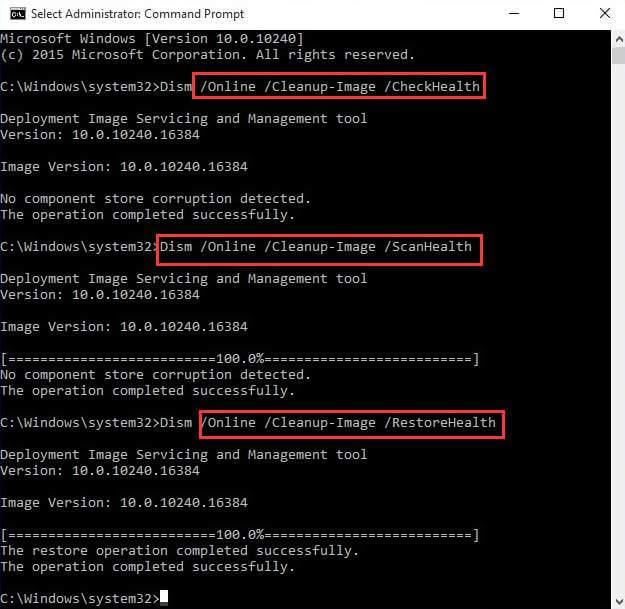
- Den här skanningsprocessen kommer att ta lite tid att bli klar så du måste ha tålamod.
När skanningen är klar, försök att köra programmet som visade ntdll dll-felet och se om det fixades eller inte.
Lösning 4: Byt ut filen från en pålitlig källa
Att ersätta filen från en pålitlig källa kan hjälpa dig att lösa ntdll dll-felet . Följ stegen noggrant för att ersätta filen.
För det första kan du hitta filen från:
För x86: Den här datorn > C:\Windows\System32 .
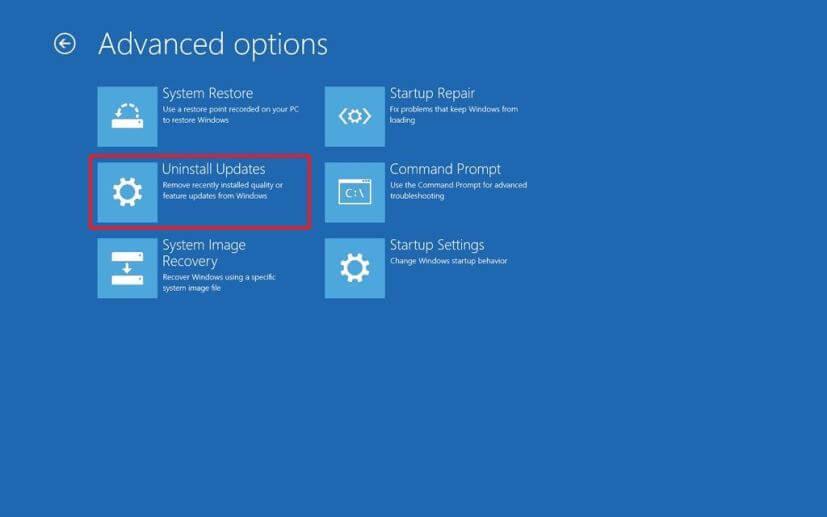
För x64: Den här datorn > C:\Windows\SysWOW64.
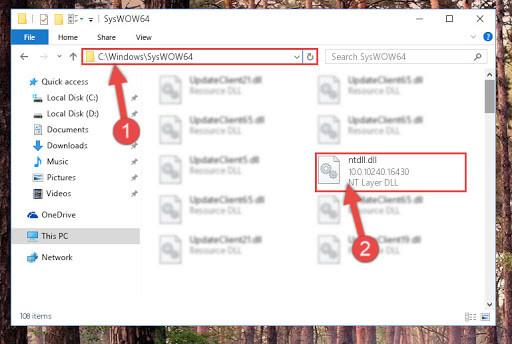
Nu från den andra datorn hämta en ny fil med samma antal filversioner.
Efter att starta din Windows i säkert läge , navigera ovan nämnda sökväg och ersätt filen med hjälp av någon extern lagringsenhet
- Tryck på Fönsterikonen
- Skriv cmd , högerklicka på den och välj kör som administratör
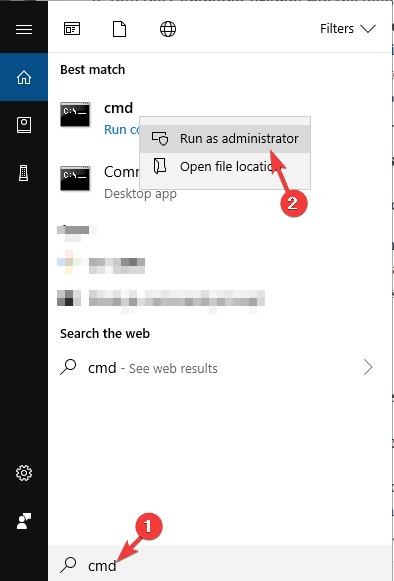
- Skriv regsvr32 ntdll.dll i kommandotolken och tryck på enter- tangenten
Starta om datorn för att spara ändringarna.
När du är klar med att ersätta filen, försök att köra programmet som visade ntdll.dll-felet och se om det fortfarande visas eller försvann.
Lösning 5: Uppdatera drivrutiner
Många gånger händer det att vissa applikationer på grund av föråldrade drivrutiner visar ntdll dll-fel när de försöker köra dem.
Så det föreslås att du uppdaterar alla föråldrade drivrutiner för att åtgärda problemet. Antingen kan du besöka tillverkarens webbplats eller den officiella Microsoft-webbplatsen.
Eller så kan du prova Driver Easy för att uppdatera drivrutinerna och lösa andra drivrutinsrelaterade problem automatiskt.
Få drivrutinen enkelt att uppdatera drivrutinerna automatiskt
Lösning 6: Inaktivera IE-tilläggen
Försök att inaktivera IE-tilläggen för att fixa ntdll.dll-felet i ditt system. Följ stegen för att göra det:
- Öppna Internet Explorer .
- Klicka på fliken Verktyg i den övre högra sidan av Internet Explorer-fönstret.
- Klicka nu på Hantera tillägg .
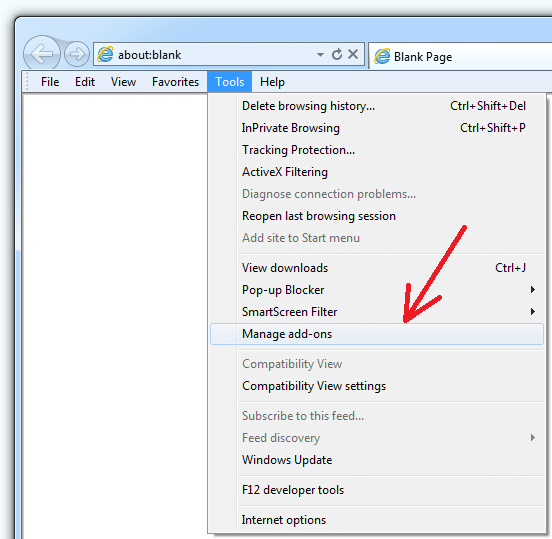
- I det här fönstret klickar du på Visa rullgardinsmenyn
- Klicka på de tillägg som har använts av Internet Explorer
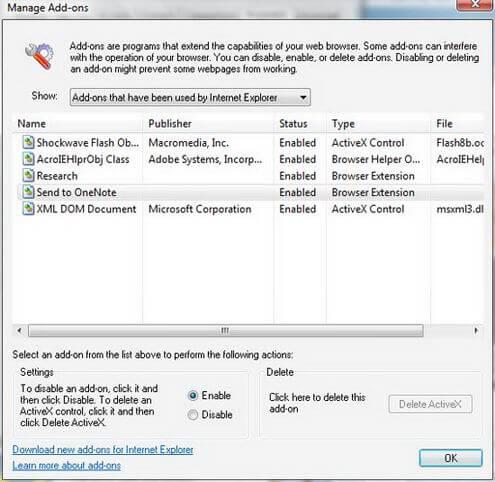
- Klicka på varje tillägg i listan och klicka på Inaktivera
- Klicka på OK
- Om du får ett meddelande För att ändringar ska träda i kraft kan du behöva starta om Internet Explorer, klicka på OK -knappen
- Stäng Internet Explorer.
Starta om din Windows-enhet och kontrollera om Ntdll.dll-felet fortfarande kvarstår eller inte.
Lösning 7: Inaktivera UAC-funktionerna
Att inaktivera funktionen för användarkontokontroll kan vara till hjälp för att lösa ntdll dll-felet i din applikation.
Följ stegen nedan för att inaktivera UAC:
- Tryck på Windows -ikonen
- Skriv inställningar för användarkontokontroll
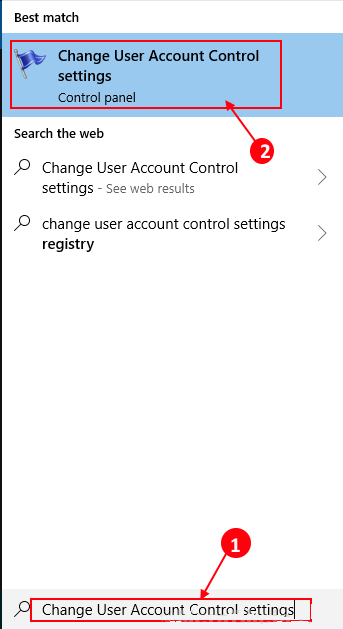
- I UAC-fönstret är det en blå färg mellan Never Notify och Always Notify
- Flytta reglaget till Never Notify och klicka sedan på OK
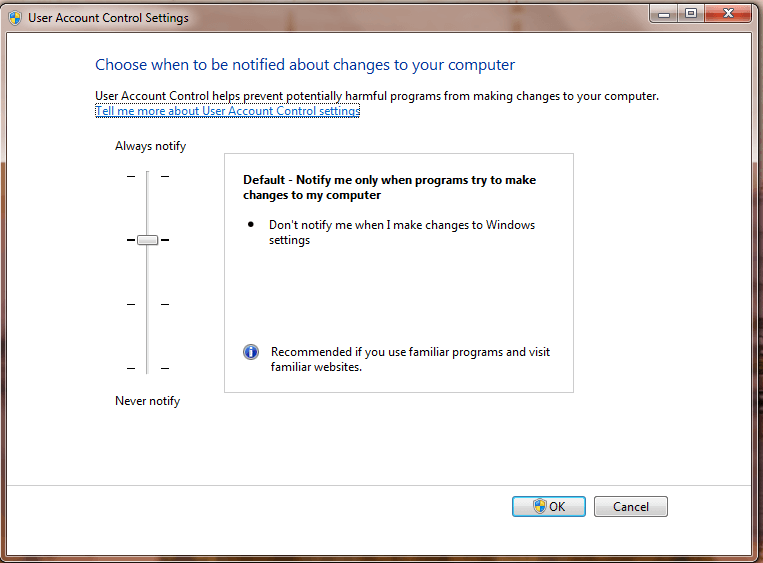
- Klicka på Ja för att bekräfta
- Starta om ditt system för att sätta ändringarna i kraft
Försök nu att köra programmet och se om problemet är löst eller inte.
Lösning 8: Virussökning
Om filen ntdll.dll saknas på din dator eller när du kör ett program ser du detta ntdll dll-fel så kan det finnas en möjlighet att det beror på virusattack.
Skanna ditt Windows-system efter virus för att rensa skadlig programvara eller virusinfektion från din dator och fixa dll-felet.
För att ta bort viruset kan du prova Spyhunter . Detta kommer att rensa din dator från skadlig programvara, adware, webbläsarkapare, ransomware och andra.
Skaffa Spyhunter för att ta bort virus och andra skadliga program
Lösning 9: Kör System Refresh
Att köra systemuppdatering kommer att installera om Windows och hålla alla dina personliga filer och inställningar fixade på ett korrekt sätt. Felet ntdll.dll visas också om filen saknas. Uppdatera därför din dator för att lösa problemet.
Följ stegen för att göra det:
- Tryck på Windows -ikonen
- Gå till inställningar
- Klicka på uppdatering och säkerhet> återställning
- Klicka på länken under Fler återställningsalternativ
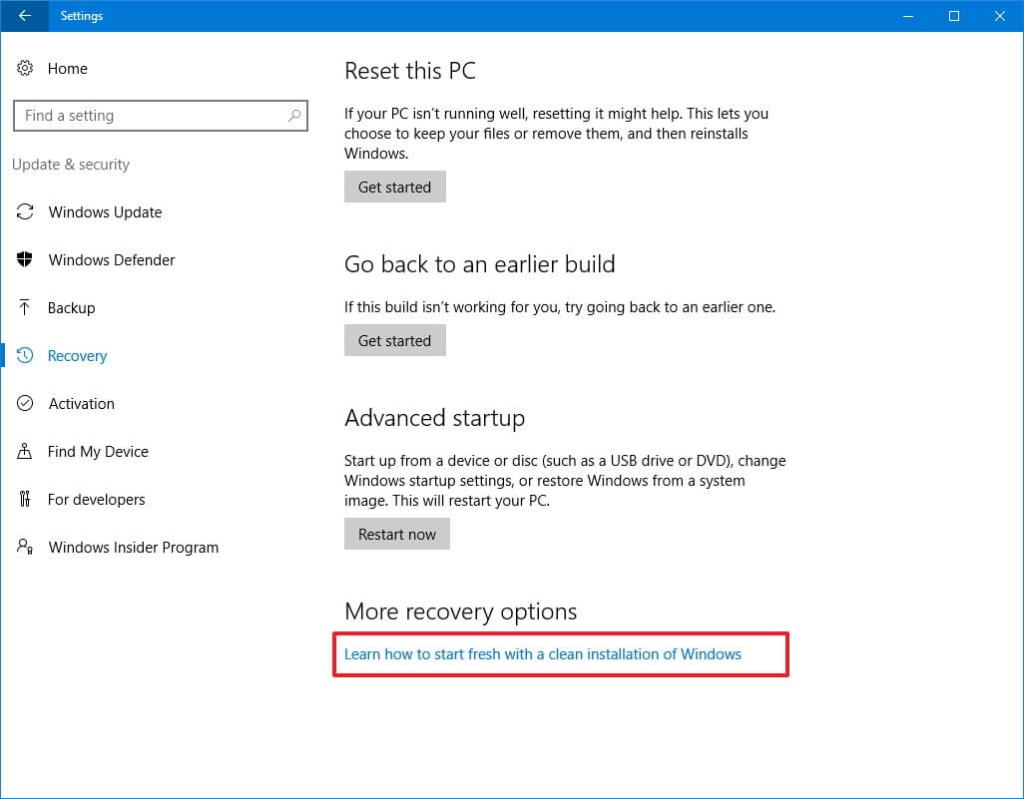
- Klicka på Ladda ner verktyget nu i Starta om med en ren installation av Windows 10
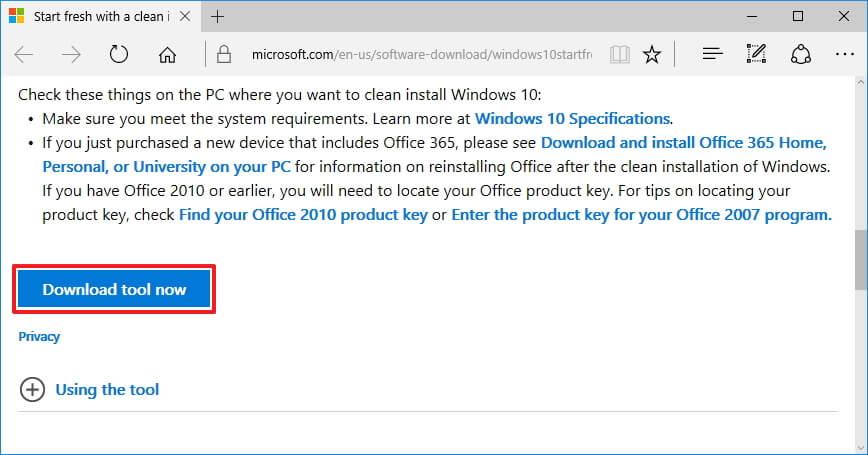
- Dubbelklicka på RefreshWindowsTool. exe- fil
- Klicka på Acceptera
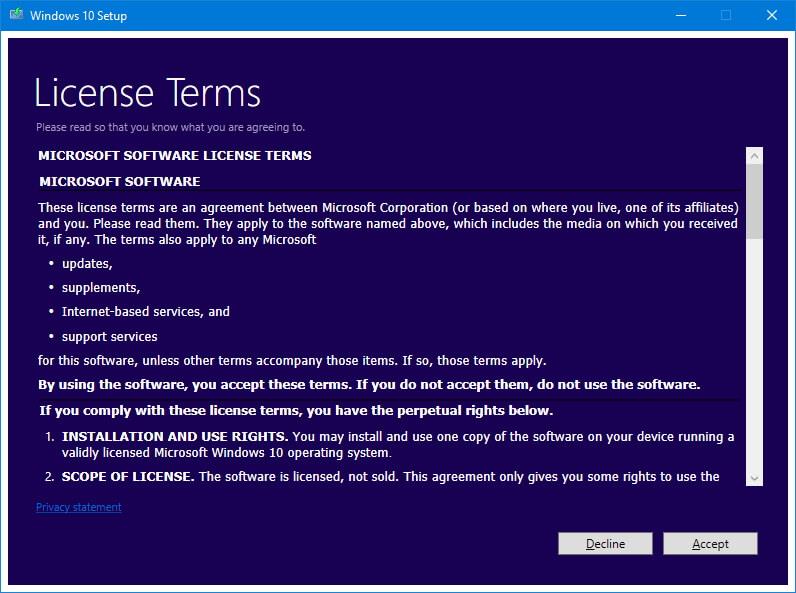
- Välj mellan Behåll endast personliga filer eller Ingenting
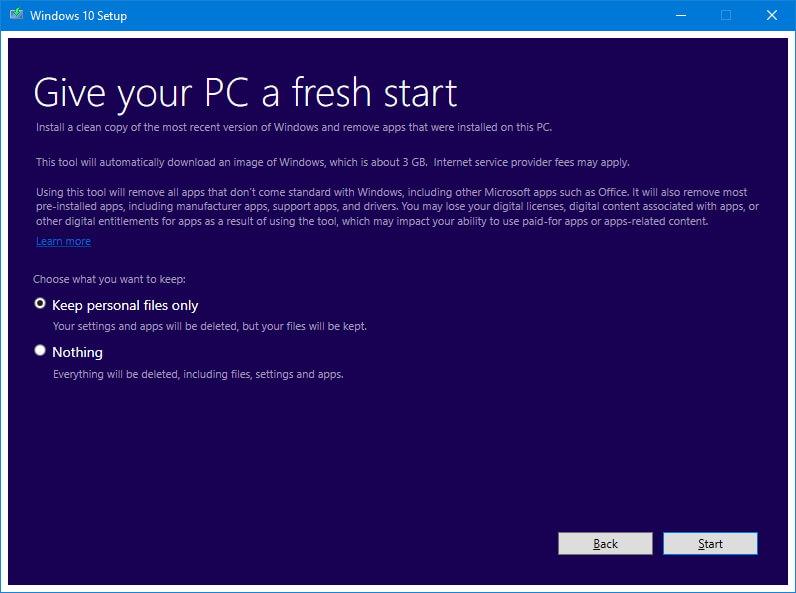
- Klicka på Start -knappen
- Denna process kommer att ta lite tid att slutföra processen så ha tålamod
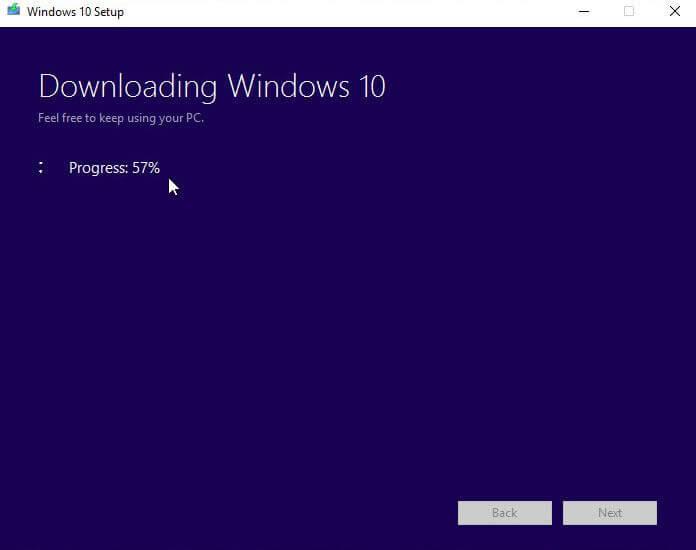
Efter att systemet har uppdaterats kommer du inte längre att se ntdll dll-felet i ditt system när du kör programmet.
Om du letar efter fler lösningar för att fixa detta DLL-fel kan du besöka artikeln - Hur fixar jag DLL-fel?
Bästa och enkla sättet att fixa Ntdll.Dll-fel
Ovan nämnda manuella lösningar hjälper dig att övervinna ntdll.dll-felet i ditt system. Men om du är en nybörjare och har svårt att utföra lösningarna så är här en enkel lösning för dig.
Prova DLL-reparationsverktyget . Detta är ett fantastiskt verktyg som kommer att skanna din dator, upptäcka felet och fixa det. Det löser inte bara DLL-fel utan fixar även andra fel som register, BSOD, spelfel och reparerar skadade systemfiler .
Det här verktyget optimerar också prestandan för Windows PC/Bärbar dator.
Skaffa DLL Repair Tool för att fixa Ntdll.Dll-fel
Slutsats
Jag har samlat informationen som gör det möjligt att lösa ntdll dll-felet från ditt system. Utför manualerna efter varandra.
Om ingen av manualerna fungerar för dig kan du prova det enkla sättet som nämns ovan för att fixa detta DLL-problem.
Det förväntas att alla dina frågor löses med hjälp av den här artikeln och att du kan köra programmet utan avbrott.

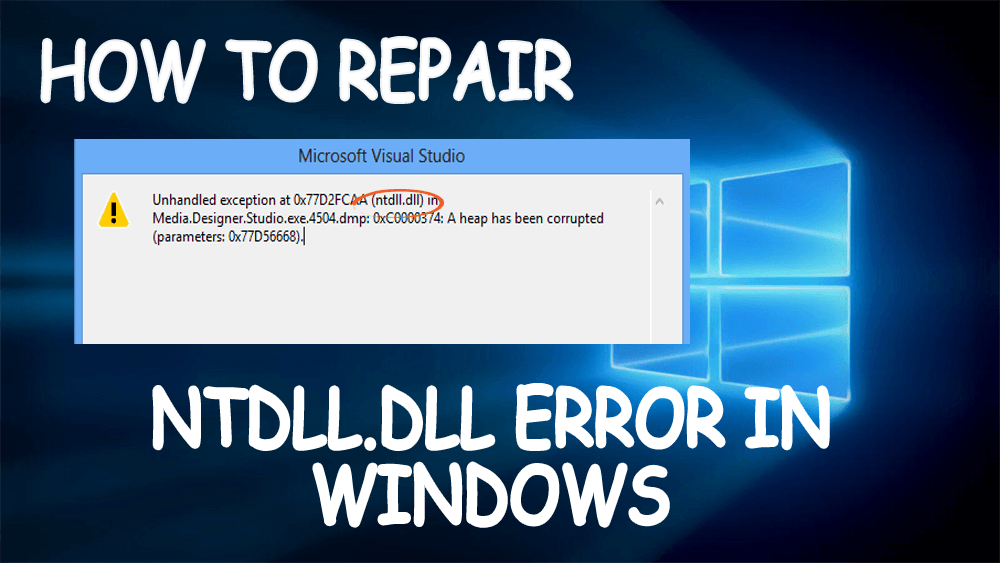
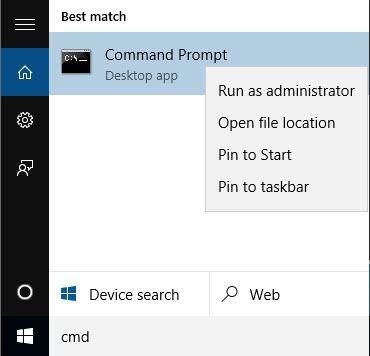
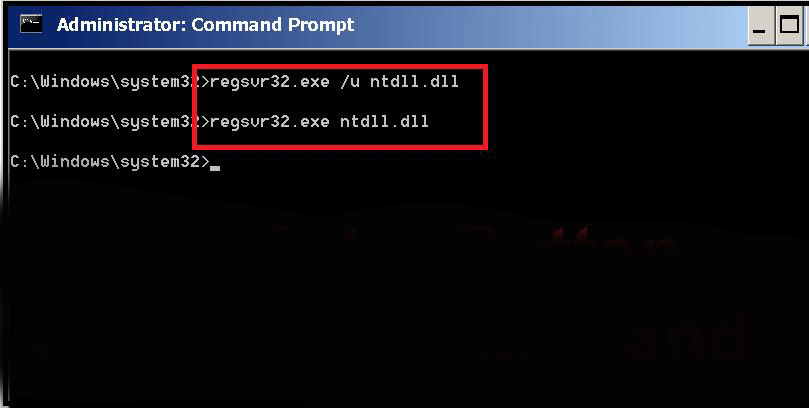
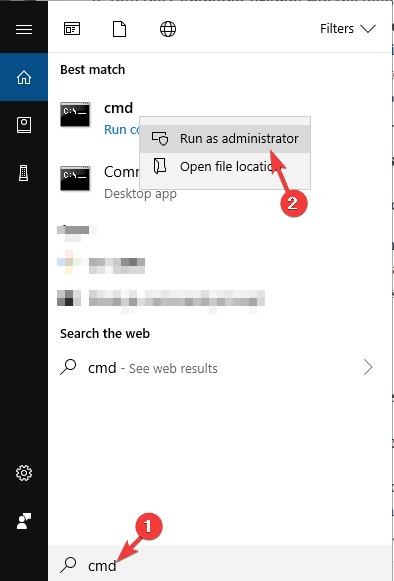
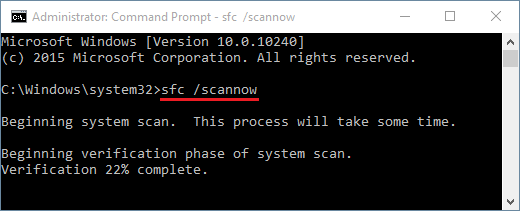
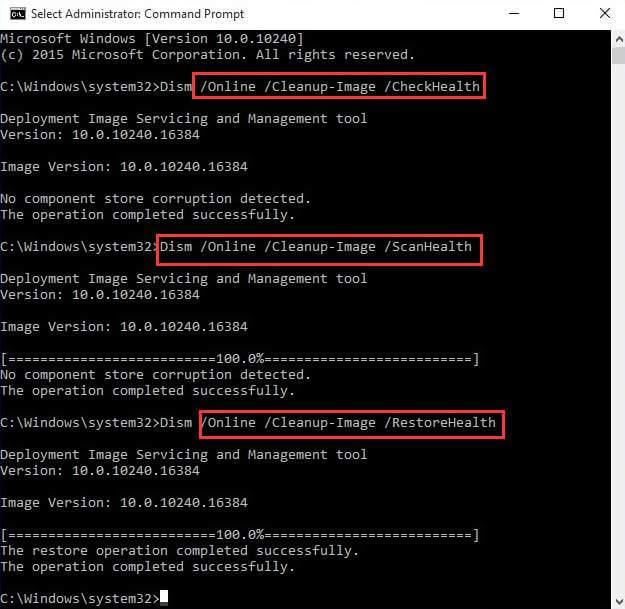
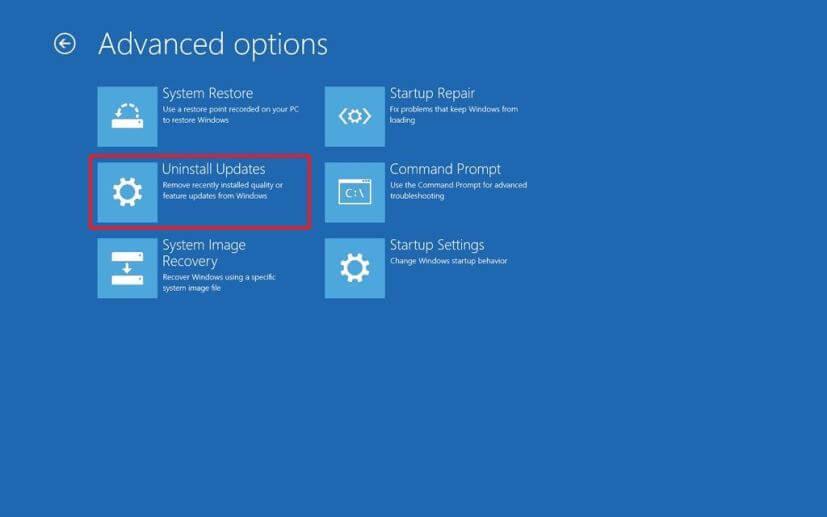
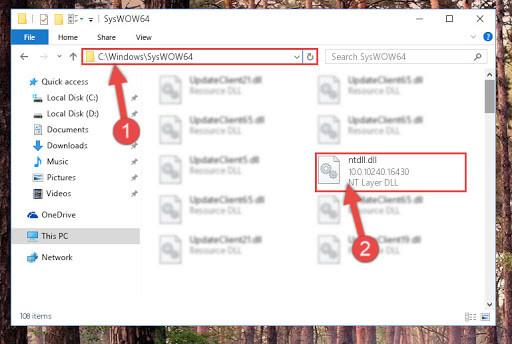
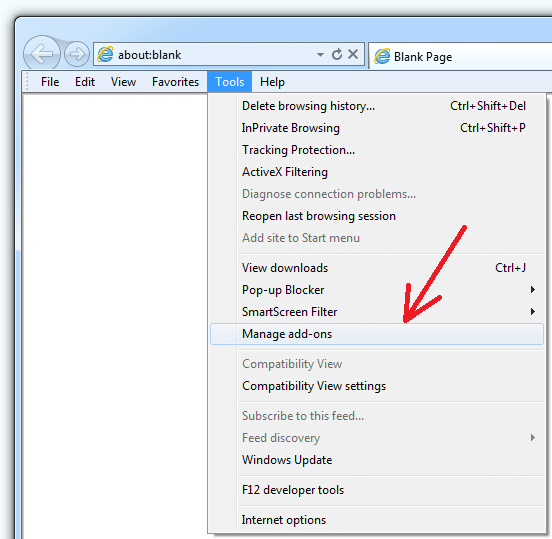
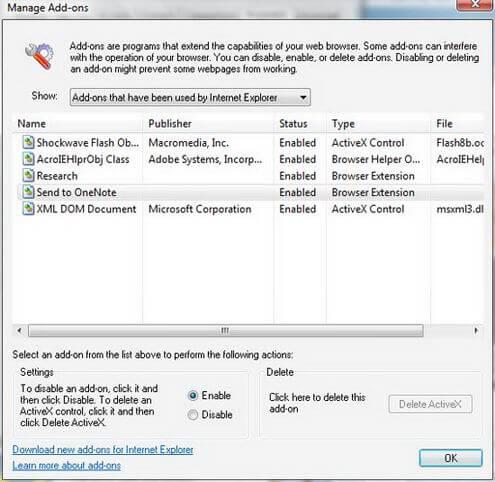
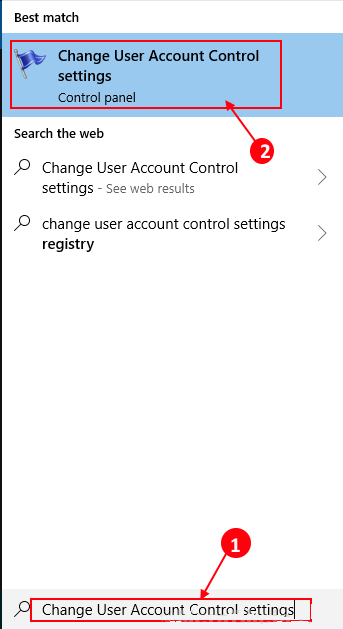
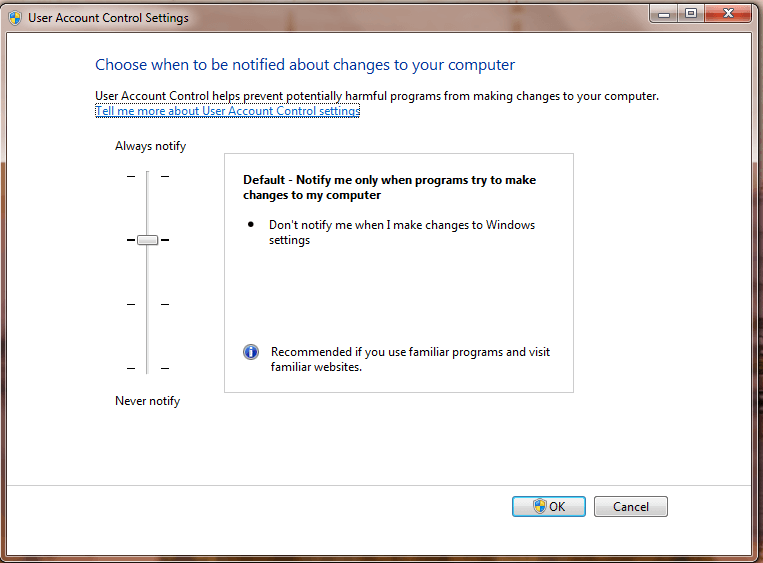
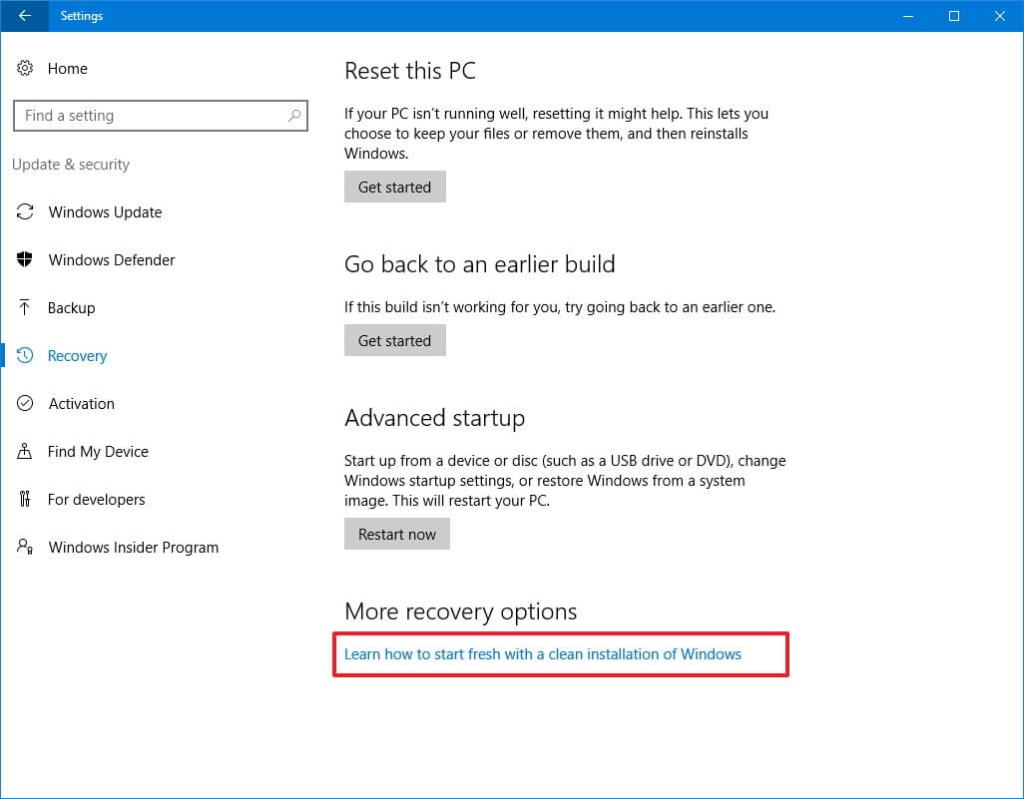
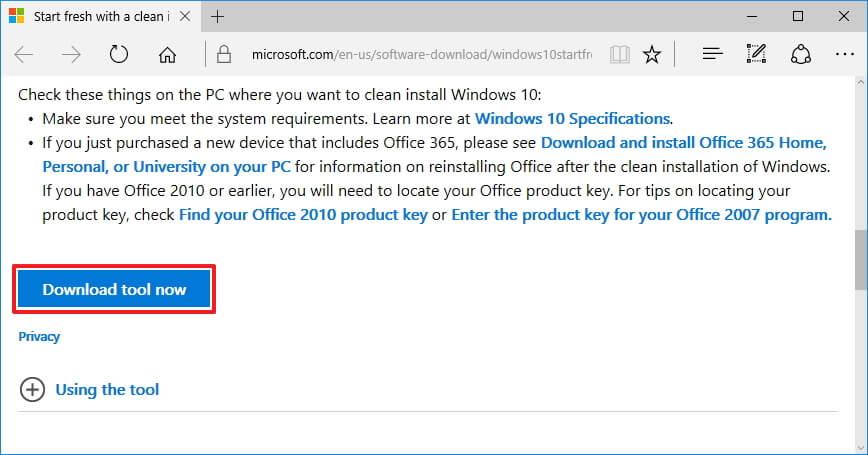
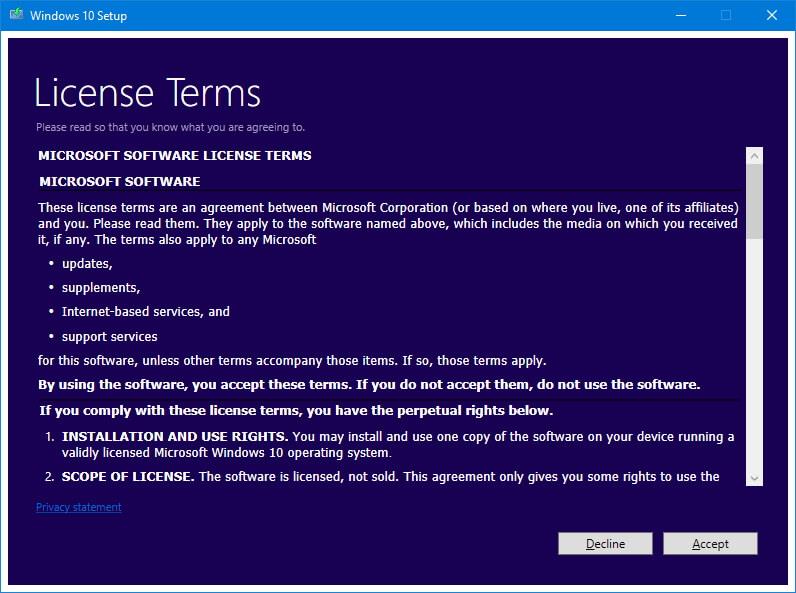
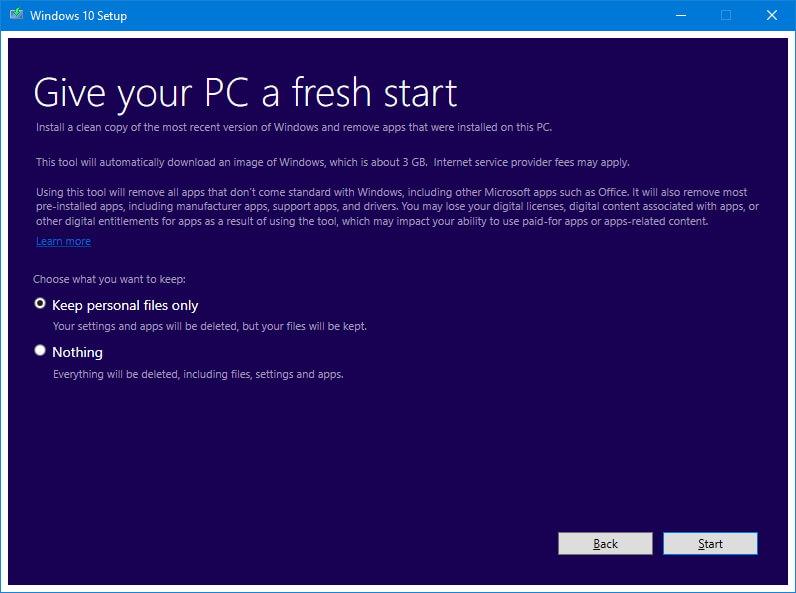
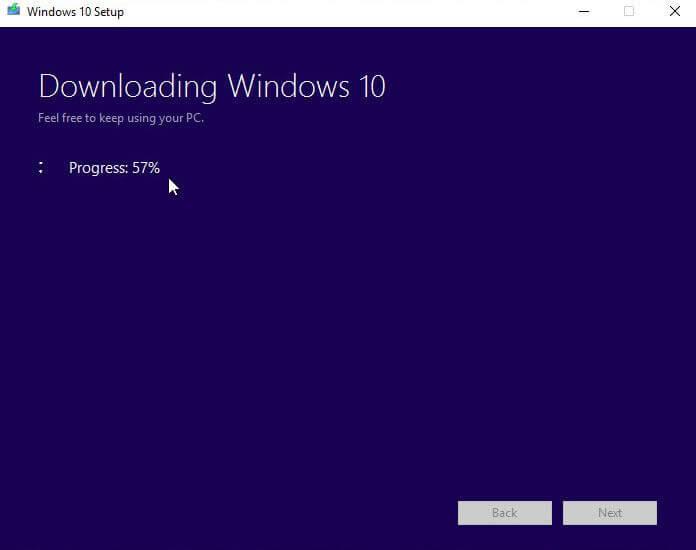



![[100% löst] Hur åtgärdar jag meddelandet Fel vid utskrift i Windows 10? [100% löst] Hur åtgärdar jag meddelandet Fel vid utskrift i Windows 10?](https://img2.luckytemplates.com/resources1/images2/image-9322-0408150406327.png)




![FIXAT: Skrivare i feltillstånd [HP, Canon, Epson, Zebra & Brother] FIXAT: Skrivare i feltillstånd [HP, Canon, Epson, Zebra & Brother]](https://img2.luckytemplates.com/resources1/images2/image-1874-0408150757336.png)